Quer instalar El Capitan a partir de um USB? Apenas crie um instalador USB inicializável do El Capitan. Isso permite que você instale essa versão clássica em Macs modernos não suportados usando o OpenCore Legacy Patcher (OCLP) ou atualize vários Macs compatíveis para o OS X 10.11.
Esteja trabalhando em um PC com Windows ou em um Mac rodando Sequoia, Sonoma, Ventura, Monterey, Big Sur, Catalina, Mojave, High Sierra ou Sierra, iremos guiá-lo por todo o processo de baixar o El Capitan para o USB.
| Instalar El Capitan em um Mac compatível a partir de um USB inicializável | Instalar El Capitan em um Mac incompatível a partir de um USB inicializável |
| 1. Formate um drive USB de 32 GB ou maior para Mac OS Extended (Journaled). 2. Baixe o instalador do Mac OS X El Capitan no Mac. 3. Conecte o drive USB ao Mac e execute o comando específico no Terminal para criar um instalador USB inicializável. 4. Conecte o instalador inicializável no Mac de destino. 5. Reinicie o Mac pressionando a tecla Option. 6. Escolha o instalador USB do El Capitan. 7. Escolha Utilitário de Disco na janela de Utilitários do macOS, formate o disco de inicialização e em seguida clique em Instalar OS X. | 1. Baixe o arquivo DMG do El Capitan e o aplicativo TransMac no PC com Windows. 2. Conecte um drive USB formatado com Mac OS Extended (Journaled), GUID. 3. Use o TransMac para restaurar o DMG do Mac OS X El Capitan no USB para criar um instalador USB inicializável. 4. Conecte o USB inicializável do El Capitan no Mac incompatível. 5. Conecte um drive USB vazio no Mac. 6. Baixe e use o OpenCore Legacy Patcher no Mac incompatível para instalar o El Capitan nele a partir do USB inicializável. |
Como criar um USB inicializável do El Capitan a partir de um Mac
Para instalar o El Capitan a partir de um USB em um Mac, você deve criar primeiro um instalador USB inicializável do El Capitan. Esta tarefa requer o uso do Terminal e pode ser um pouco complicada. Certifique-se de seguir nosso guia passo a passo de perto.
Passo 1. Prepare as necessidades
O propósito deste passo é reduzir a possibilidade de falha na criação.
✅ Prepare um drive USB de 32 GB ou maior formatado com Mac OS Extended (Journaled), Mapa de Partição GUID.
✅ Libere mais espaço no seu Mac
Você precisará de espaço livre suficiente para armazenar o instalador completo do El Capitan. Isso porque você primeiro irá baixar o instalador no seu Mac e depois usar comandos do Terminal para criar o USB bootável do OS X El Capitan.
Realmente, podemos limpar o nosso Mac manualmente deletando arquivos indesejados e esvaziando a Lixeira. No entanto, isso consome tempo, e existem muitos arquivos de lixo teimosos escondidos no seu Mac que diminuem o desempenho do seu Mac.
Você pode usar um limpador profissional de Mac como o iBoysoft DiskGeeker para ajudar a organizar seu Mac e liberar muito espaço.
- Baixe, instale e abra o iBoysoft DiskGeeker no seu Mac.
- Selecione o volume Macintosh HD - Data ou macOS - Data (o volume de dados do usuário) na barra lateral esquerda e clique em Limpar Lixo.

- Aguarde a ferramenta escanear os arquivos de lixo no seu Mac.
- Selecione os arquivos indesejados nos resultados da busca e clique em Limpar para removê-los diretamente do seu Mac.

Passo 2. Baixe o instalador do Mac OS X 10.11 El Capitan
Aqui estão os links diretos para baixar o instalador do El Capitan. Para evitar falhas no download e danos ao instalador, certifique-se de que sua conexão com a internet permaneça estável durante todo o processo de download.
Se o seu Mac estiver rodando o Yosemite ou uma versão anterior ou for compatível com o Mac OS X 10.11 El Capitan, clique no link a seguir para baixar o instalador da App Store:
Baixar o instalador completo do El Capitan (tamanho: 6.21 GB)
Nota: Após baixar o Mac OS X El Capitan da App Store, ele iniciará automaticamente a instalação. Saia do processo, caso contrário, o El Capitan será instalado neste Mac. Você pode encontrar o instalador pkg do El Capitan na pasta Aplicativos.
No entanto, a maioria de nós usa Macs modernos que não suportam o El Capitan. Você provavelmente receberá o erro "Atualização não encontrada" ao tentar baixar o El Capitan da App Store.
Neste caso, clique no link abaixo para baixar o arquivo DMG do Mac OS X El Capitan. Em seguida, use o TransMac para criar um instalador USB do El Capitan com o DMG em um PC Windows.
Baixar o DMG do El Capitan (tamanho: 6.2 GB, de archive.org)
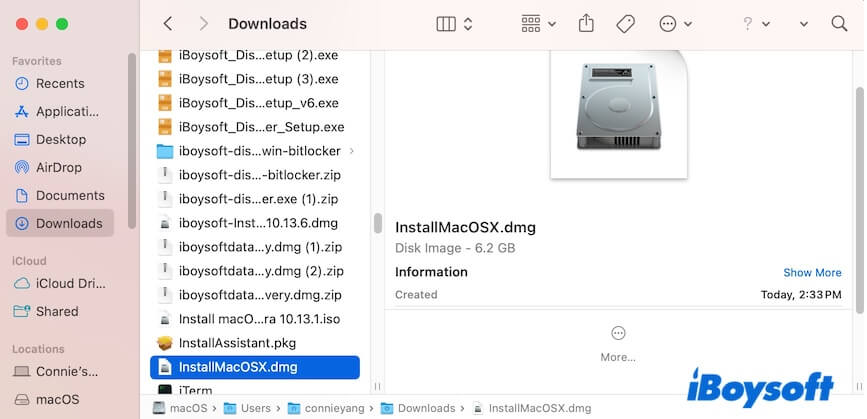
Passo 3. Criar um USB bootável do Mac OS X El Capitan em um Mac
- Conecte a unidade USB ao seu Mac.
- Abra o Terminal no Launchpad > Outros.
- Digite o seguinte comando na janela do Terminal. Ele é usado para criar um instalador inicializável do Catalina na unidade USB.
Aqui, Applications representa o local onde o instalador do macOS Catalina está. Se não estiver armazenado lá, mas em outro lugar como a pasta Downloads, substitua Applications por Downloads. Além disso, você deve substituir MyVolume pelo nome da sua unidade USB.sudo /Applications/Install\ OS\ X\ El\ Capitan.app/Contents/Resources/creatElnstallmedia --volume /Volumes/MyVolume --applicationpath /Applications/Install\ OS\ X\ El\ Capitan.app - Digite sua senha de administrador e pressione Return para permitir que o Terminal execute a tarefa.
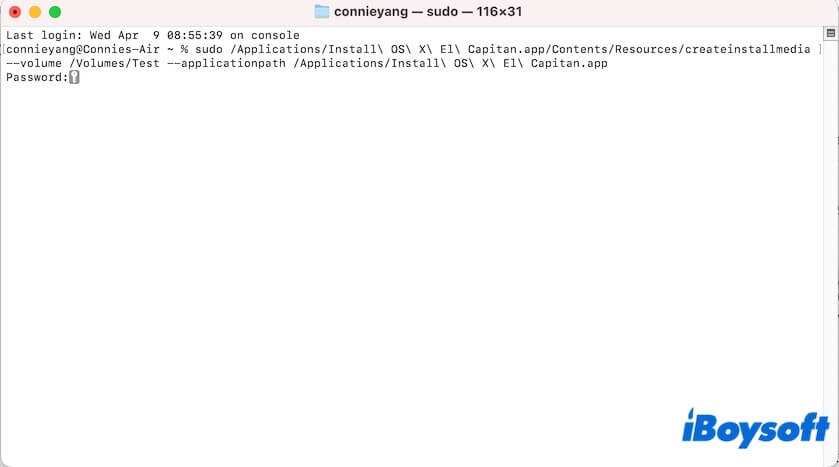
- Digite Y quando solicitado se deseja apagar a unidade USB e pressione Return.
- Aguarde o processo de criação terminar e saia do Terminal.
Informe seus amigos o método detalhado para criar uma unidade USB inicializável do OS X El Capitan em um Mac.
Como criar um USB inicializável do El Capitan a partir do Windows
Da mesma forma, você precisará fazer algumas preparações primeiro ao criar um USB inicializável do El Capitan a partir do Windows.
- Prepare uma unidade USB de 32 GB ou mais formatada com Mac OS Extended (Journaling) (também chamado de HFS+) e em Mapa de Partição GUID.
- Baixe o arquivo DMG do El Capitan (tamanho: 6,2 GB, de archive.org)
- Baixe o TransMac e instale-o em seu computador Windows. Este aplicativo é amplamente utilizado para criar instaladores macOS inicializáveis em um PC Windows, pois permite ler e gravar arquivos em unidades compatíveis com macOS (como APFS e HFS+) no Windows.
Em seguida, siga os passos para criar um instalador USB inicializável do El Capitan a partir do Windows:
- Clique com o botão direito do mouse em TransMac, escolha Executar como administrador e clique em Sim para permitir que esta ferramenta faça alterações em seu PC com Windows.
- Clique em Executar no prompt.
- Clique em Arquivo na barra de ferramentas do TransMac > Abrir Imagem de Disco.
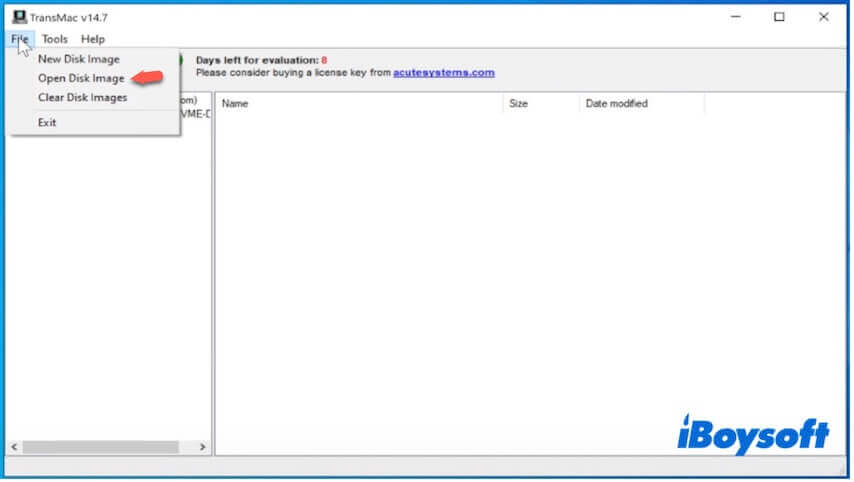
- Escolha o arquivo DMG do Mac OS X El Capitan e clique em Abrir.
- Selecione InstallOS.dmg > Instalar Mac OS X.
- Arraste e solte o arquivo InstallMacOSX.pkg para a área de trabalho.
- Clique em Arquivo novamente > Abrir Imagem de Disco.
- Escolha o arquivo .pkg que você colocou na área de trabalho e clique em Abrir.
- Clique em Ferramentas na janela do TransMac > Configurações, escolha Mostrar arquivos ocultos e de sistema e clique em OK.
- Selecione InstallMacOSX.pkg > OS X Install ESD > BaseSystem.dmg e arraste-o para a área de trabalho.
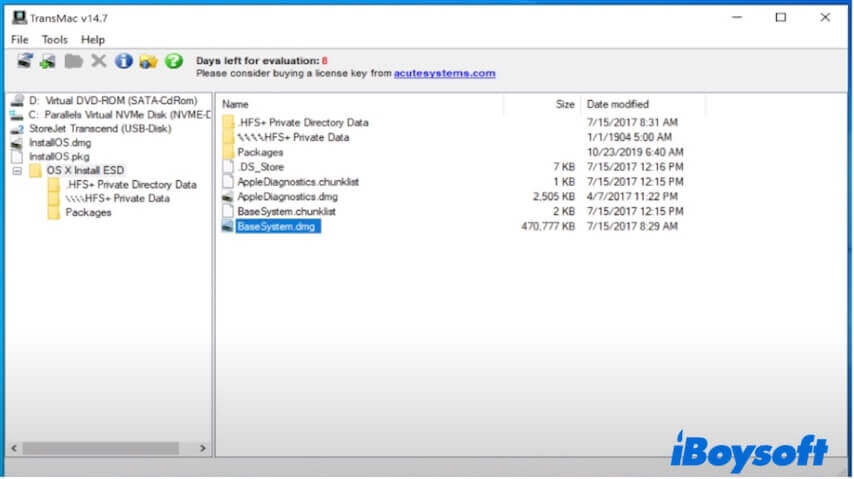
- Certifique-se de que o TransMac está aberto.
- Conecte a unidade USB preparada ao PC, clique com o botão direito nela na barra lateral esquerda do TransMac e escolha Formatar Disco para Mac.
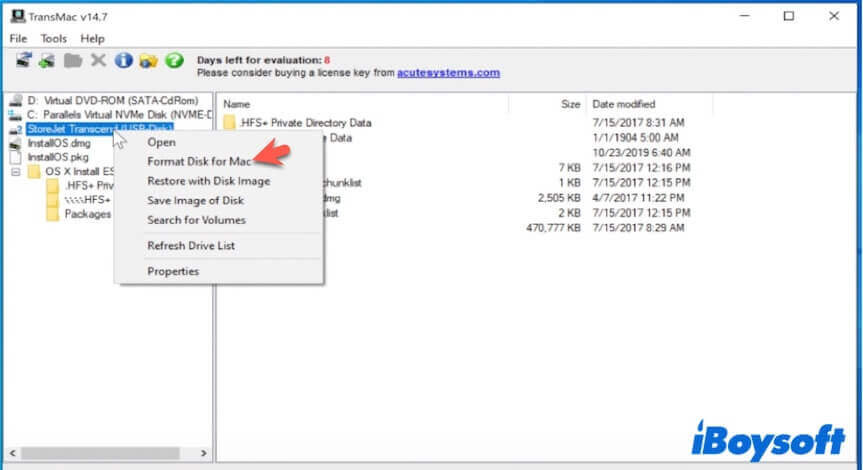
- Preencha as informações para formatar o USB.
- Clique com o botão direito na unidade USB e selecione Restaurar com Imagem de Disco.
- Escolha BaseSystem.dmg > Abrir e clique em OK > Sim para iniciar a restauração.
Agora, você tem um instalador USB inicializável do El Capitan no Windows. Para mais detalhes sobre o processo de criação, siga: Como criar um USB inicializável do macOS a partir do Windows.
Compartilhe os passos para criar um instalador USB inicializável do El Capitan no Windows.
Como instalar o El Capitan a partir de um USB em um Mac
Agora, você pode instalar o El Capitan a partir do USB inicializável em um Mac.
Instalar o El Capitan a partir de um USB em um Mac compatível:
- Simplesmente conecte o USB inicializável do El Capitan ao Mac de destino.
- Reinicie o Mac e pressione a tecla Option até ver as opções de inicialização.
- Escolha o USB inicializável do El Capitan e pressione Return.
- Quando o seu Mac entrar na tela de Utilitários do macOS, selecione Utilitário de Disco e formate o disco de inicialização como Mac OS Extended (Journaled), Mapa de Partição GUID.
- Saia do Utilitário de Disco, clique em Instalar OS X na janela de utilitários e siga o guia na tela para terminar a instalação do Mac OS X El Capitan.
Instalar o El Capitan a partir de um USB em um Mac não compatível:
Se você deseja usar o USB inicializável para inicializar um Mac incompatível, você precisa usar OpenCore Legacy Patcher (OCLP).
Aqui está como instalar o El Capitan a partir do USB inicializável em um Mac não compatível:
- Baixe o OpenCore Legacy Patcher no Mac incompatível.
- Abra o aplicativo e clique em Construir e Instalar OpenCore.
- Assim que ele detectar o modelo do seu Mac, clique em Construir OpenCore > Instalar no Disco.
- Conecte um pen drive vazio ao Mac e defina-o como disco de destino.
- Instale o OpenCore neste pen drive vazio.
- Continue conectando o USB inicializável do El Capitan ao Mac.
- Reinicie o Mac e pressione a tecla Option.
- Escolha o USB do OpenCore nas opções de inicialização.
- Assim que o OpenCore carregar, você verá novas opções de inicialização. Escolha o instalador USB do El Capitan entre eles e pressione Return.
- Selecione Utilitário de Disco para apagar o disco de inicialização (Mac OS Extended, GUID).
- Saia do Utilitário de Disco e clique em Instalar OS X.
- Siga as instruções na tela para concluir a instalação do El Capitan no Mac incompatível.
Compartilhe este post sobre como instalar o El Capitan a partir de um USB inicializável criado em um Mac e Windows.
